设置微信多开的图文步骤
时间:2023/12/18作者:未知来源:手揣网教程人气:
- [摘要]一些网友都在网络上咨询微信多开的问题,所以小编亲自实测之后,为大家整理了这一篇如何设置微信多开的步骤,希望可以帮到大家!其中,小编以微信6.0为例,在微信躲开的设置步骤中,需要使用到的下载工具是:p...
一些网友都在网络上咨询微信多开的问题,所以小编亲自实测之后,为大家整理了这一篇如何设置微信多开的步骤,希望可以帮到大家!其中,小编以微信6.0为例,在微信躲开的设置步骤中,需要使用到的下载工具是:plist Editor。小编已在文中附上下载链接!
准备:
1、下载工具plist Editor最新版;
2、下载原版微信。(记得下载到电脑上哦)
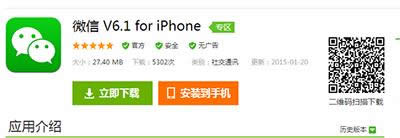
设置微信多开的步骤
3、将下载下来的文件后缀“.ipa”改为“.zip”;

设置微信多开的步骤
4、打开改后后的zip文件包,一定要直接打开!
大家看请一下目录哦:
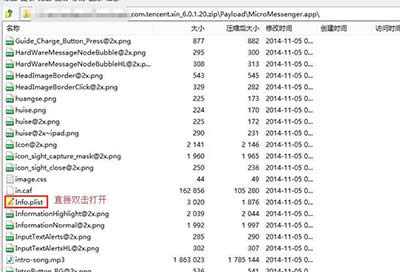
设置微信多开的步骤
找到上图中的“info.plist”并双击打开;
5、修改“CFBundleDisplayName”下的名称,如下图:
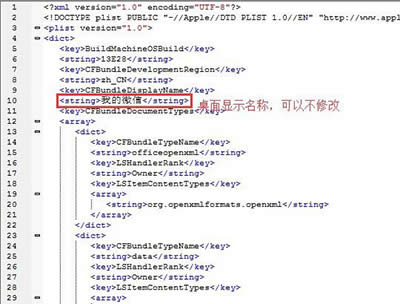
设置微信多开的步骤
可以随便修改,这个没有一个固定的限制;
QQ不仅仅是单纯意义的网络虚拟呼机,而是一种方便、实用、超高效的即时通信工具。
关键词:设置微信多开的图文步骤